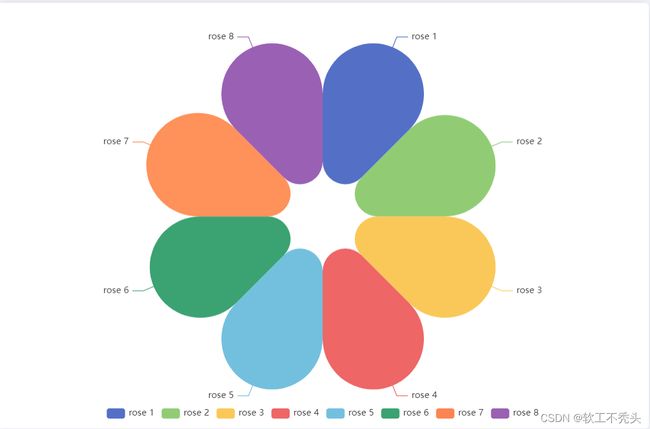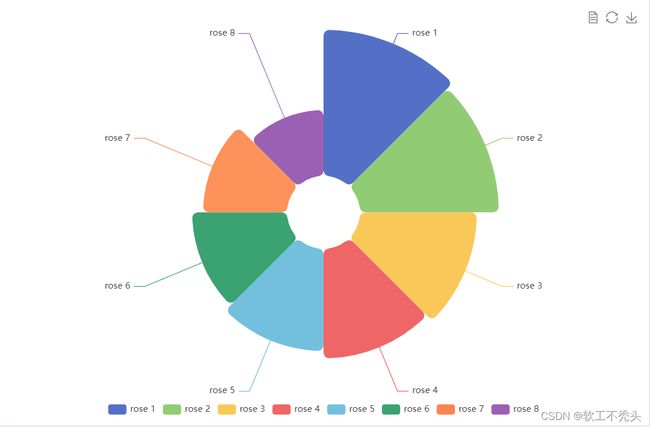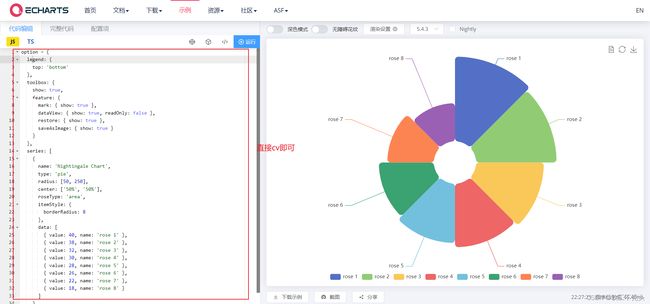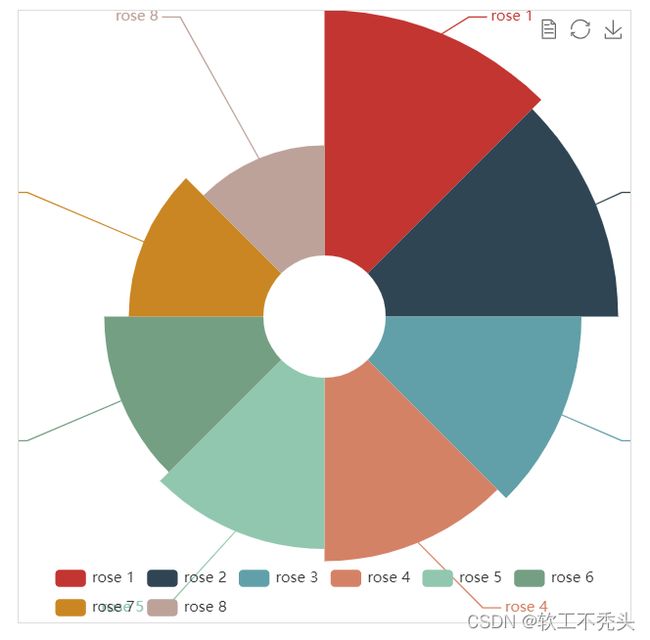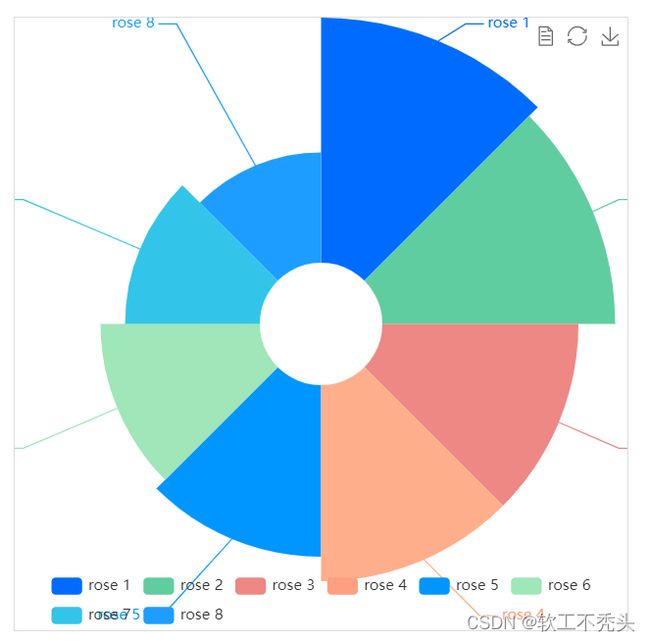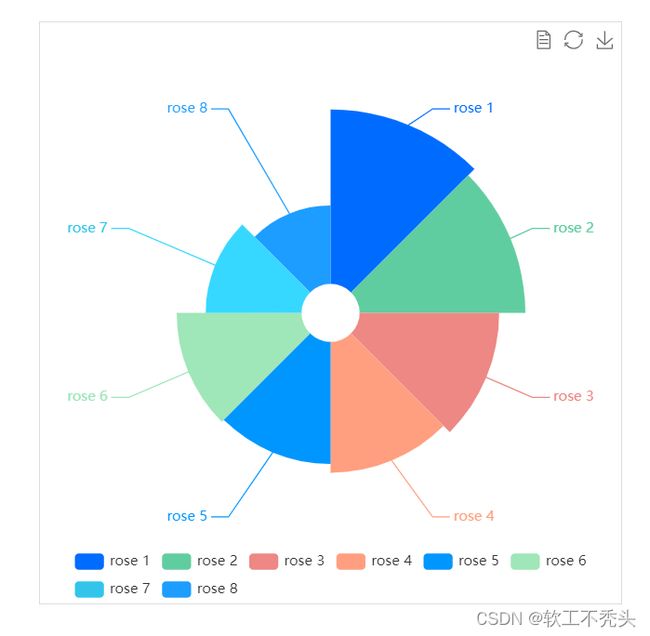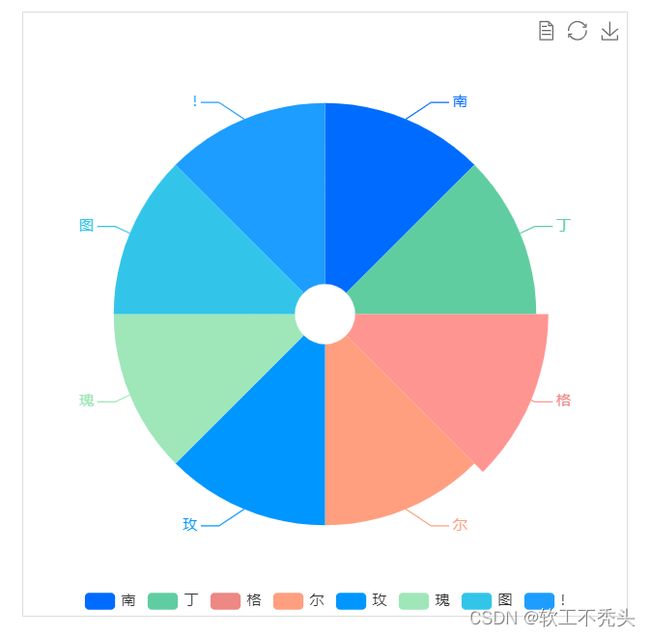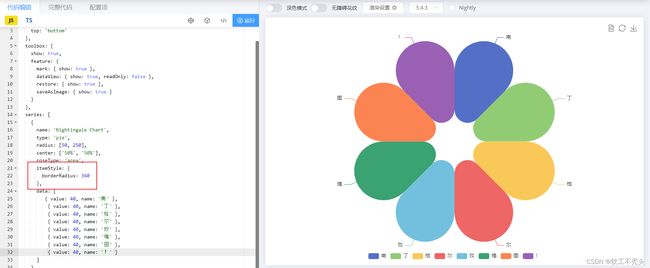南丁格尔玫瑰图
目录
由来
效果图
echarts官网找相似图
将南丁格尔玫瑰图引进html页面中
引入echarts
准备容器
初始化echarts实例对象
指定配置项和数据(官网给的option)
将配置项给echarts
自定义南格丁尔玫瑰图
修改颜色
修改玫瑰图大小
修改图的模式为半径模式
数据更换
由来
南丁格尔玫瑰图是弗罗伦斯·南丁格尔所发明的。又名为极区图。是一种圆形的直方图。 南丁格尔自己常昵称这类图为鸡冠花图(coxcomb),并且用以表达军医院季节性的死亡率,对象是那些不太能理解传统统计报表的公务人员。
效果图
echarts官网找相似图
我们从echarts官网找到相似图形
将南丁格尔玫瑰图引进html页面中
下载echarts
引入echarts
注意:这里是本人引入的路径,因人而异,路径问题注意一下
准备容器
初始化echarts实例对象
const mycharts = echarts.init(document.querySelector('.box'))指定配置项和数据(官网给的option)
const mycharts = echarts.init(document.querySelector('.box'))
option = {
legend: {
top: 'bottom'
},
toolbox: {
show: true,
feature: {
mark: { show: true },
dataView: { show: true, readOnly: false },
restore: { show: true },
saveAsImage: { show: true }
}
},
series: [
{
name: 'Nightingale Chart',
type: 'pie',
radius: [50, 250],
center: ['50%', '50%'],
roseType: 'area',
itemStyle: {
borderRadius: 360
},
data: [
{ value: 40, name: 'rose 1' },
{ value: 38, name: 'rose 2' },
{ value: 32, name: 'rose 3' },
{ value: 30, name: 'rose 4' },
{ value: 28, name: 'rose 5' },
{ value: 26, name: 'rose 6' },
{ value: 22, name: 'rose 7' },
{ value: 18, name: 'rose 8' }
]
}
]
};将配置项给echarts
myChart.setOption(option)引入自己的页面成功
自定义南格丁尔玫瑰图
将图修成自己想要的样子
修改颜色
color数组中放入自己想要定义的颜色
color: ['#006cff', '#60cda0', '#ed8884', '#ff9f7f', '#0096ff', '#9fe6b8', '#32c5e9', '#1d9dff'],直接放在option中
修改玫瑰图大小
在刚才的option中找到radius,radius用来修改图的大小
radius: ['10%', '70%'],修改图的模式为半径模式
在刚才的option中找到roseType
roseType: "radius",数据更换
在option中找到series对象 自定义 data对象
前面的value的数值代表了每一格图的大小
{ value: 40, name: '南' },
{ value: 40, name: '丁' },
{ value: 40, name: '格' },
{ value: 40, name: '尔' },
{ value: 40, name: '玫' },
{ value: 40, name: '瑰' },
{ value: 40, name: '图' },
{ value: 40, name: '!' }在option中找到series对象, itemStyle里面的 borderRadius
borderRadius: 360这样就完成了南丁格尔玫瑰图